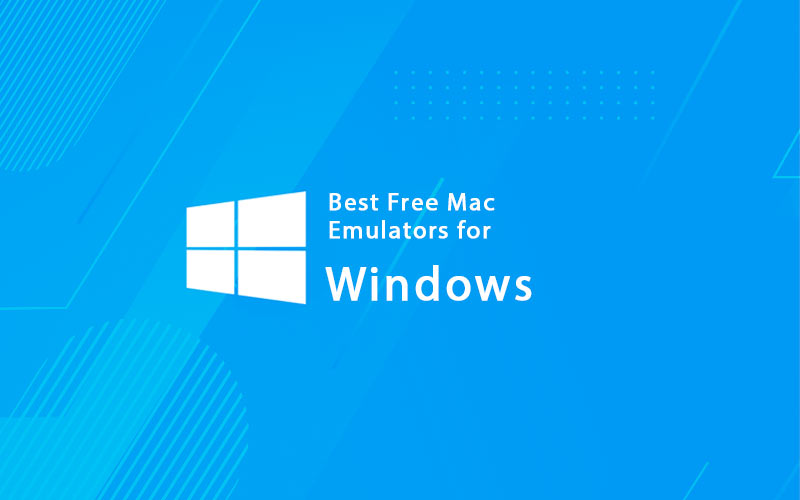La restauration du système est un excellent outil pour restaurer votre système à son état de fonctionnement précédent. Vous pouvez exécuter cet outil lorsque vous rencontrez un problème sur votre système. Cependant, parfois, la restauration du système ne parvient pas à restaurer votre système et affiche un message d'erreur indiquantLa restauration du système a échoué. Cet article répertorie quelques correctifs pour leLa restauration du système n'a pas réussi à restaurer un fichier (0xc0000022)erreur sur Windows 11/10.
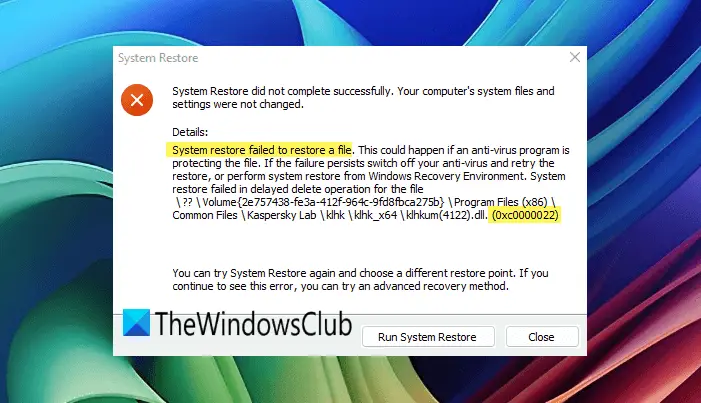
Si vous rencontrez leLa restauration du système n'a pas réussi à restaurer un fichier (0xc0000022)erreur lors de l'exécution de l'outil de restauration du système sur votre ordinateur, utilisez les suggestions suivantes pour corriger cette erreur :
- Désactivez votre logiciel antivirus tiers
- Analysez votre système à la recherche de logiciels malveillants
- Exécutez la restauration du système en mode sans échec ou en mode minimal
- Exécuter la restauration du système dans l'environnement de récupération Windows
- Afficher les journaux d'événements
1] Désactivez votre logiciel antivirus tiers
Je vous suggère de désactiver votre antivirus, puis d'exécuter la restauration du système. Parfois, la simple désactivation de l’antivirus tiers ne fonctionne pas. Vous devrez peut-être également désinstaller votre antivirus. Si vous disposez de la clé d'activation du produit de votre antivirus, essayez d'exécuter la restauration du système après avoir désinstallé votre antivirus. Dans ce cas, vous pouvez réactiver votre antivirus après l'avoir réinstallé.
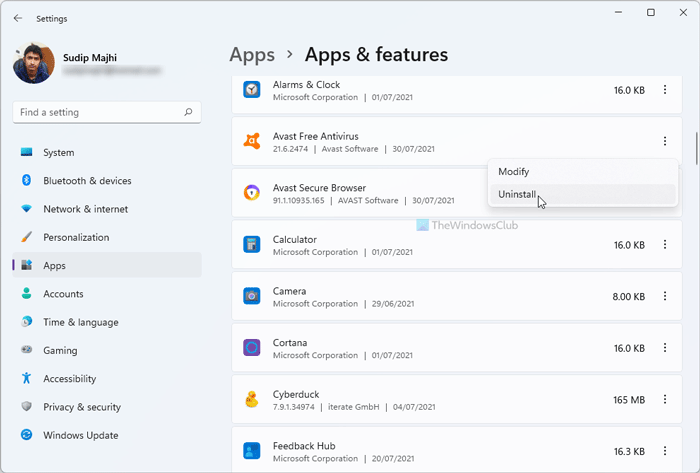
Si la restauration du système fonctionne après la désinstallation de l'antivirus, votre antivirus est en conflit avec la restauration du système ou une fonctionnalité de votre antivirus peut être responsable de cette erreur. Contactez votre support antivirus pour résoudre ce problème.
Lire:
2] Analysez votre système à la recherche de logiciels malveillants
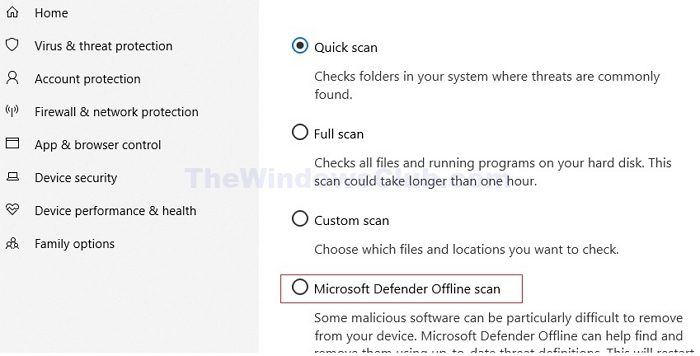
Votre système est peut-être infecté par un virus ou un logiciel malveillant. La première chose que je vous suggère de faire est de le rechercher à la recherche de logiciels malveillants. Si vous disposez d'un antivirus tiers, vous pouvez l'utiliser ou installer unsur votre système. Vous pouvez également numériser à l'aide de Windows Defender.
3] Exécutez la restauration du système en mode sans échec ou en mode minimal
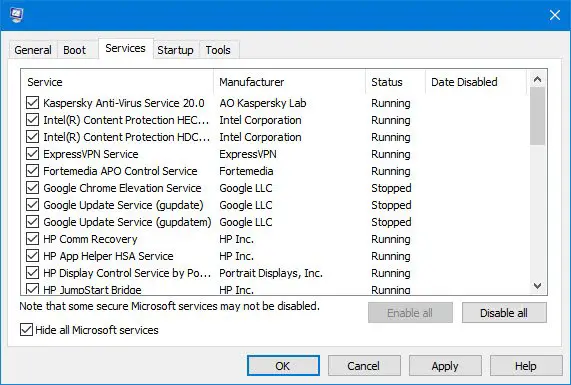
Vous pouvez également essayer d'exécuter la restauration du système dansouÉtat. Cela vous permettra de savoir si une application ou un service en arrière-plan tiers est responsable de cette erreur. Si la restauration du système fonctionne en mode sans échec ou en mode Clean Boot, laissez-la se terminer. Une fois la restauration du système terminée, vous pouvez quitter le mode sans échec ou l'état de démarrage minimal.
4] Exécutez la restauration du système dans l'environnement de récupération Windows
Exécutez la restauration du système dans l'environnement de récupération Windows et voyez si cela fonctionne. Étant donné que votre système fonctionne, vous pouvez accéder à l'environnement de récupération Windows simplement en utilisant le bouton d'alimentation. Cliquez sur le bouton Windows puis cliquez sur l'icône Alimentation. Maintenant, maintenez la touche Maj enfoncée, puis cliquez surRedémarrage. Vous pouvez également utiliser les paramètres de Windows 11/10 pour.
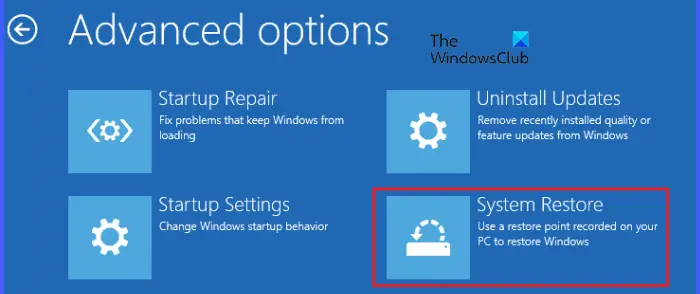
Une fois que vous êtes dans WinRE, sélectionnezDépannage > Options avancées > Restauration du système. Maintenant, sélectionnez le point de restauration requis pour restaurer votre système.
5] Afficher les journaux d'événements
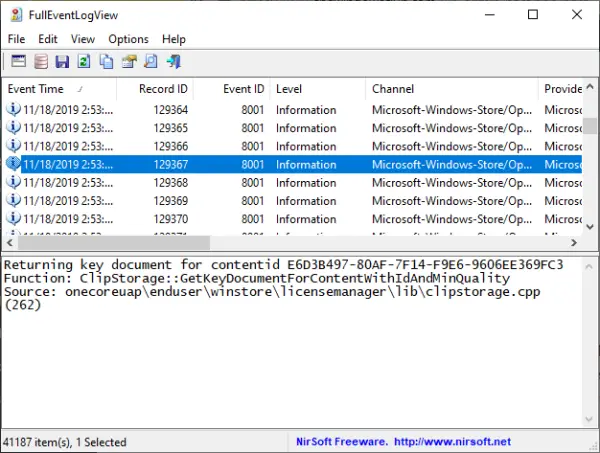
Windows crée automatiquement des journaux chaque fois qu'une erreur se produit sur le système. Tous ces journaux sont disponibles dans l'Observateur d'événements, un outil intégré aux ordinateurs Windows. Ouvrez l'Observateur d'événements etlié au code d’erreur de restauration du système 0xc0000022. Cela vous aidera à résoudre l'erreur en fonction des informations disponibles dans l'Observateur d'événements. Vous pouvez obtenir de l'aide auprès de divers.
J'espère que cela aide.
Lire:
Comment réparer un échec de restauration du système ?
Il existe de nombreuses raisons pour lesquelles une restauration du système échoue, telles que des fichiers d'image système corrompus, un conflit de logiciel antivirus, des erreurs de disque dur, etc. Si la restauration du système échoue, vous pouvez essayer quelques correctifs, comme réparer les fichiers d'image système, désactiver temporairement le logiciel antivirus, analyser votre disque dur à la recherche d'erreurs, etc.
Comment corriger une erreur BSOD ?
Vous pouvez recevoir un écran bleu dans différents scénarios sur votre ordinateur Windows, par exemple après la mise à niveau du matériel de votre système, par exemple,,,, etc. Dans chaque cas, les moyens de corriger une erreur BSOD sont différents. Vous pouvez également consulter les journaux d'événements pour l'erreur d'écran bleu pour un dépannage plus approfondi.
Lire ensuite:.


![Razer Synapse minimise les jeux [FIX]](https://elsefix.com/tech/tejana/wp-content/uploads/2025/02/Razer-Synapse-is-minimizing-games.png)
![Le site sdmoviespoint ne s'ouvre pas [FIX]](https://elsefix.com/tech/tejana/wp-content/uploads/2025/03/How-to-fix-SDMoviesPoint-site-is-not-opening.jpg)




![[Astuce] Restaurer la boîte de dialogue Aperçu avant impression classique dans Chrome et Microsoft Edge](https://media.askvg.com/articles/images8/New_Modern_Redesigned_Print_Preview_UI_Google_Chrome.png)